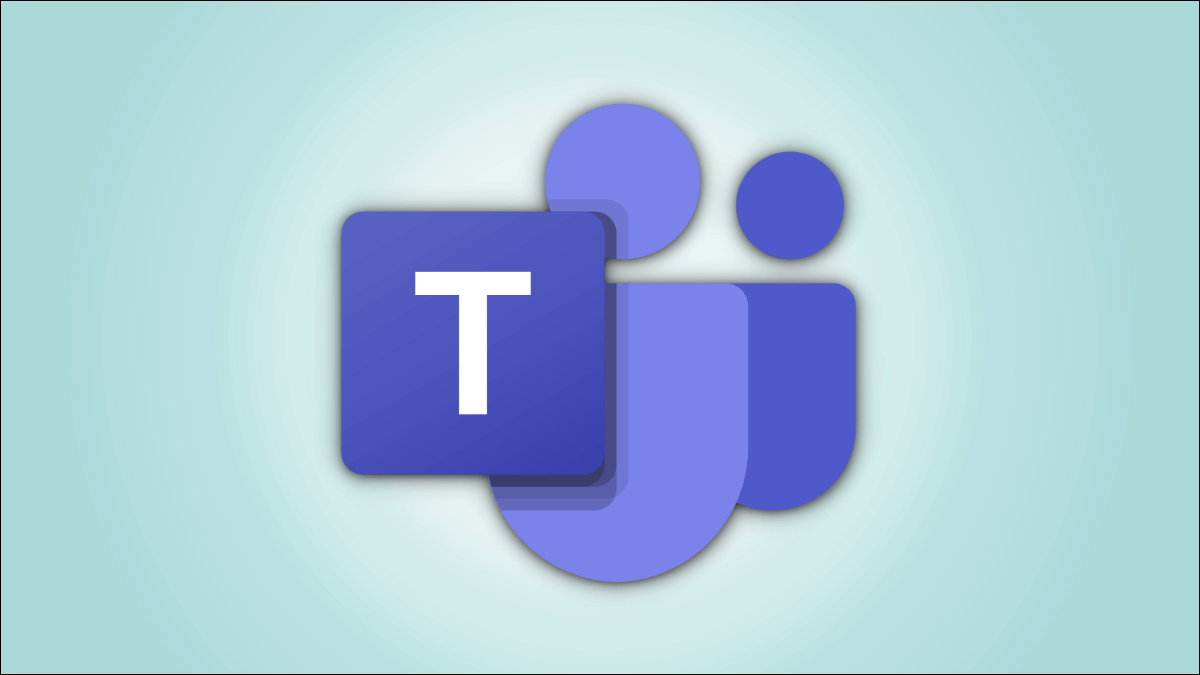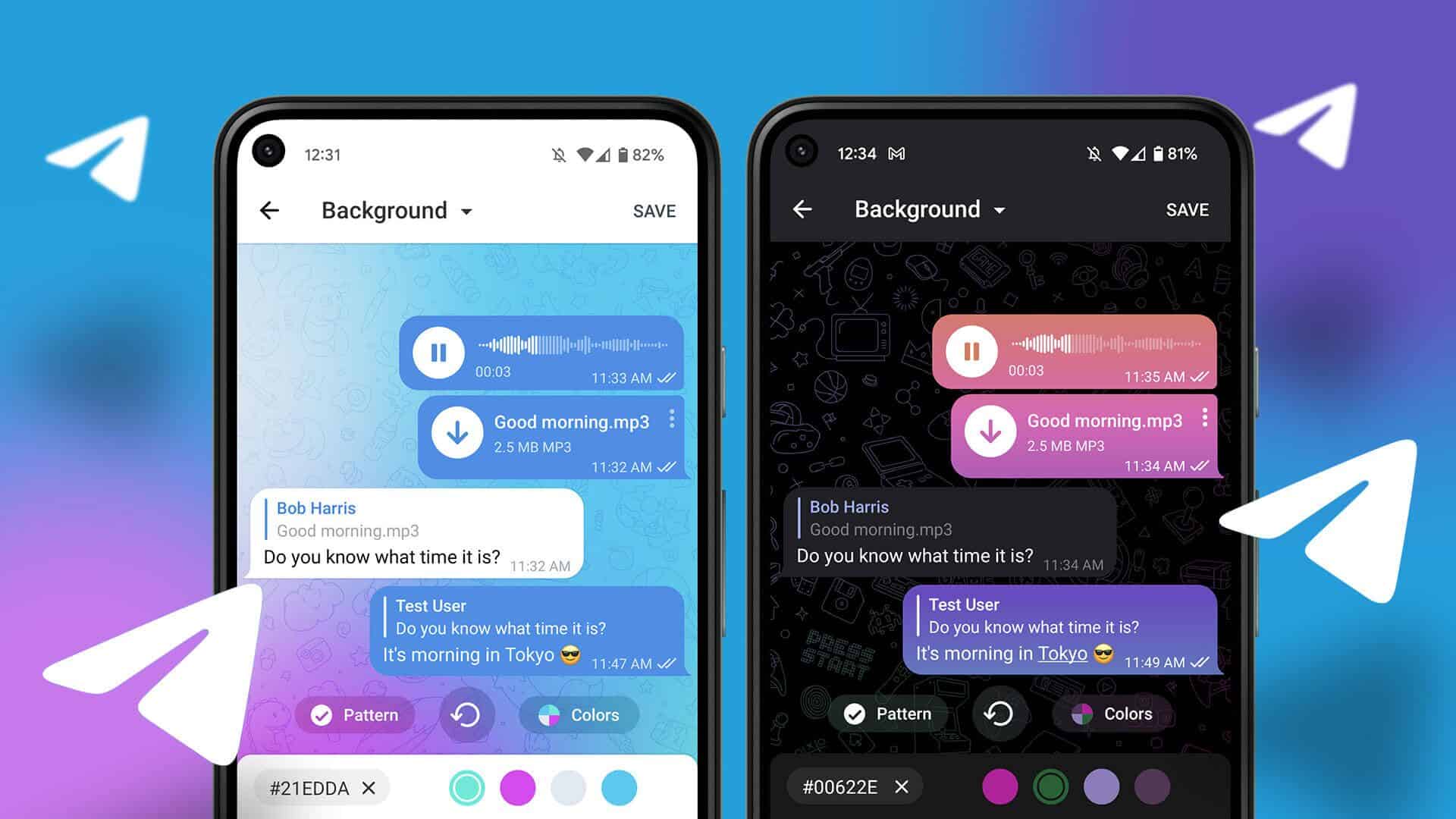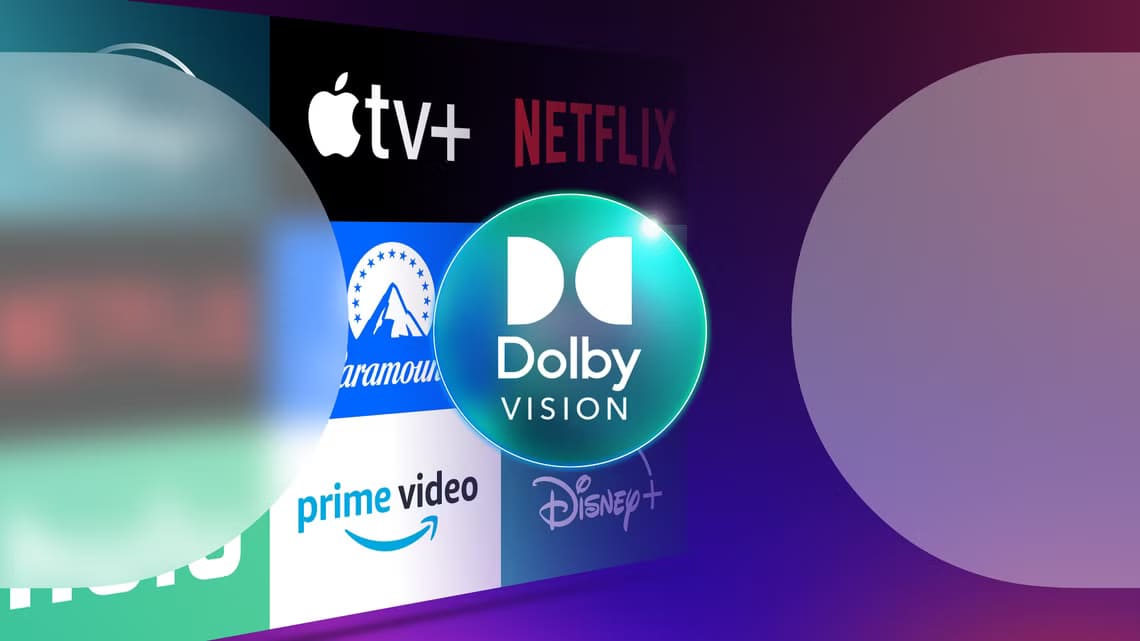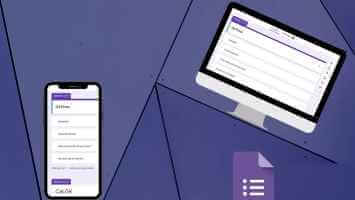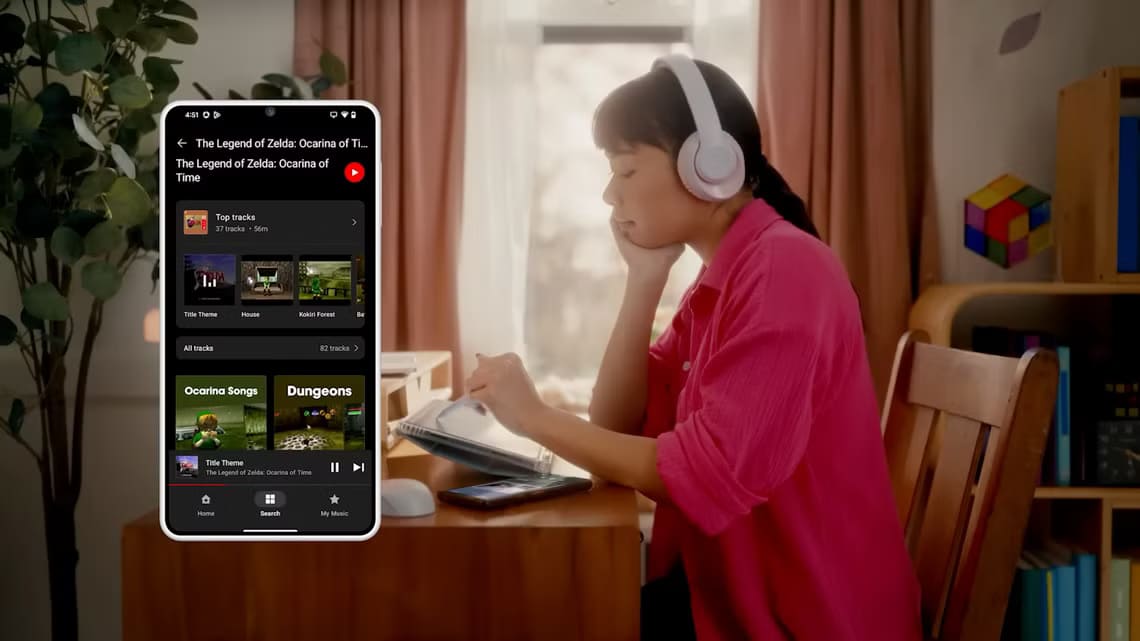Çeşitli özellikler sunmanın yanı sıra, bilinmektedir Telegram Ayrıca şifreli sohbet deneyimi sunan en güvenli uygulamalardan biri olarak kabul edilir. Ancak çevrimiçi dünyada veri hırsızlığının ortaya çıkmasıyla birlikte verilerinizin güvende olduğundan emin olmanız gerekir. Yanına Telegram hesabı kilitleme Gerçek dünyadan, sanal dünyadan istenmeyen erişimi önlemek için bir Telegram proxy bağlantısı kurabilirsiniz. Bu makale, cep telefonunuzda ve masaüstünüzde Telegram'da proxy bağlantısının nasıl kurulacağını paylaşacaktır.
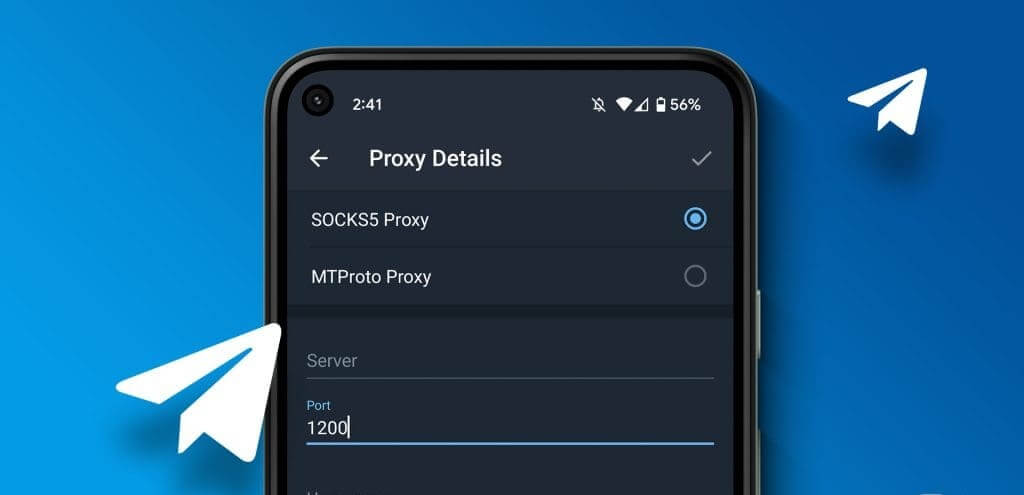
Telegram proxy'si nedir
Telegram Proxy Connect, sohbetlerinizi verilerinizi tehlikeye atabilecek kötü niyetli girişimlerden korumak için IP adresinizi gizleyecektir. Proxy sunucusu verilerinizi şifreleyecek ve gerçek kimliğinizi web sunucusundan gizleyecektir. Uygulamanın ülkenizdeki kısıtlamalardan engelini kaldırmak için Telegram'da bir proxy de kullanabilirsiniz. Telegram, uygulamada iki proxy'yi destekler: SOCKS5 ve MTProto.
Proxy, VPN'den biraz farklıdır. Her ikisi de IP adresinizi gizleyebilir. Ancak bir proxy veri trafiğinizi şifrelemez ve daha iyi internet hızları sağlamaz. VPN ayrıca IP adresinizi gizleyerek mevcut konumunuzu da şifreleyecektir. Bir VPN ile iyi internet hızları elde edemeyebilirsiniz.
Mobil cihazda Telegram'da proxy bağlantısı nasıl kurulur
iPhone ve Android’de Telegram Proxy ayarlarına erişim adımlarını paylaşarak başlayalım. Bu özelliği kullanabilmek için mobil cihazınızda Telegram'ın en son sürümünü kullandığınızdan emin olun. Bundan sonra sonraki adımları izleyin.
iPhone'da
Adım 1: aç Telegram İPhone'unuzda.
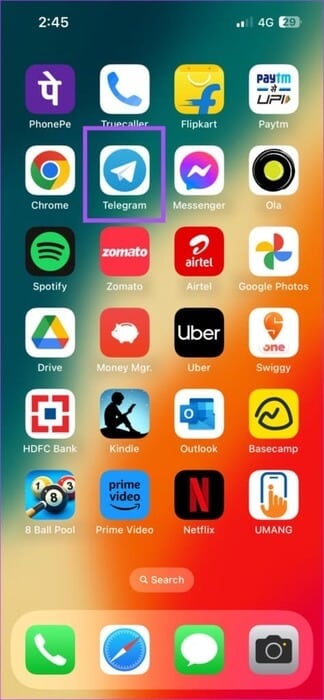
Adım 2: basın Ayarlar Sağ alt köşede.
Aşama 3: set Veri ve depolama.
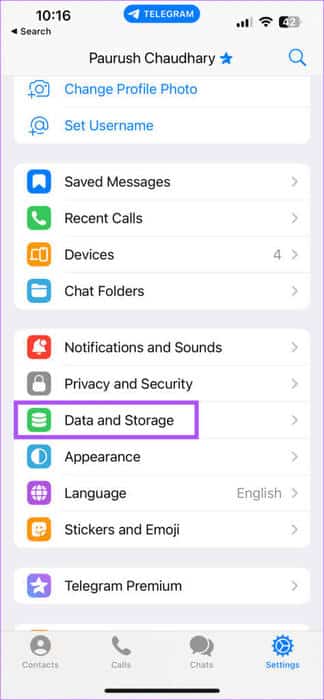
Adım 4: Aşağıya doğru kaydırın ve dokunun ajan.
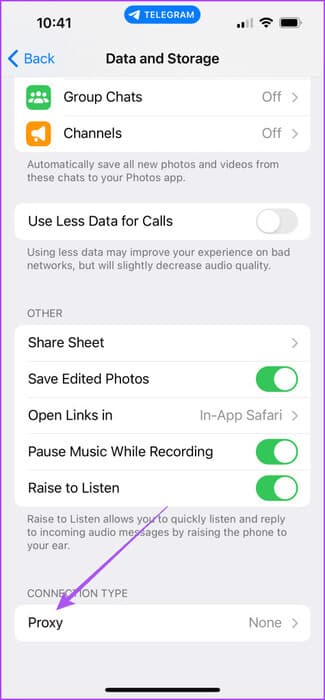
Adım 5: set Proxy ekle.
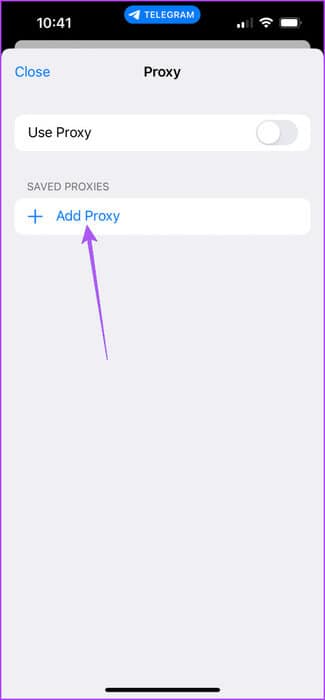
Aşama 6: Girmelisin sunucu adı ve bağlantı noktası numarası Proxy bağlantı türünüz için belirtip belirtmediğinize bağlı olarak SOCKS5 أو MTProto.
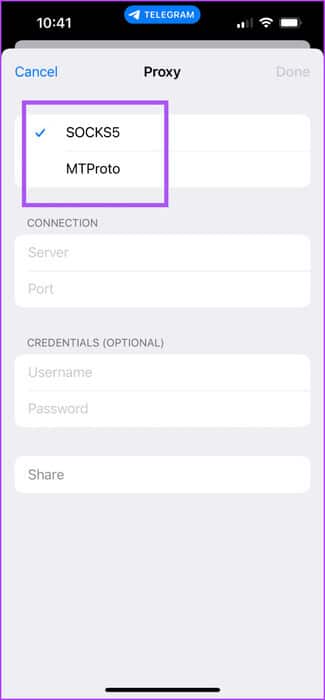
Saygın bir sağlayıcının proxy ayrıntılarını kullanabilir veya önceden ayarlamış birinden bir proxy adresi girebilirsiniz.
Adım 7: basın Bitti Ayrıntıları onaylamak için sağ üst köşedeki
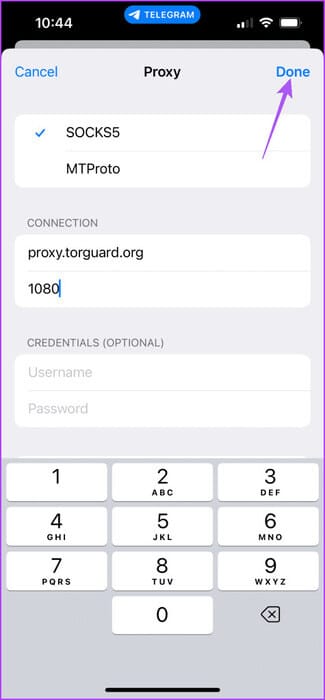
Adım 8: Bir düğmeyi tıklayın şalter Yanında proxy kullanımı Etkinleştirmek için.
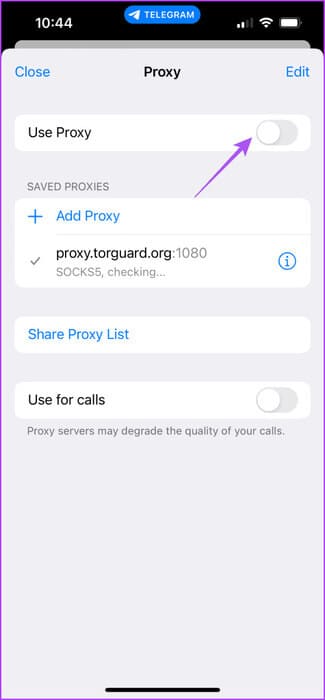
Arama yapmak ve proxy listenizi paylaşmak için proxy bağlantınızı da kullanabilirsiniz.
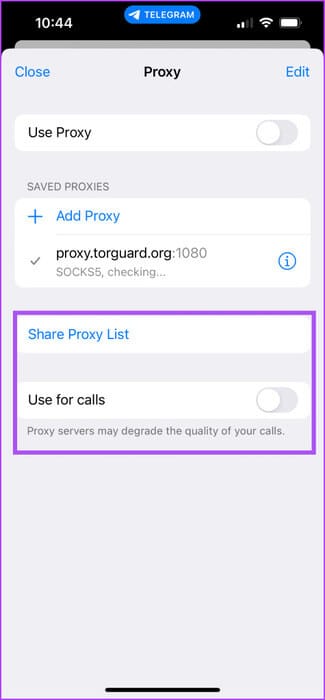
Bir temsilciyi kaldırmak için temsilcinin adının üzerinde sağa kaydırın ve simgesine dokunun. "silmek".
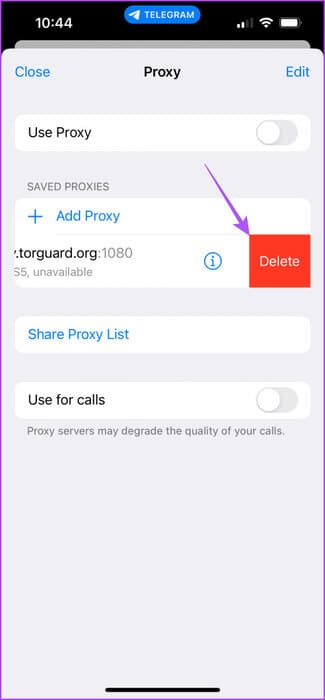
Android'de
Adım 1: aç Telegram Android telefonunuzda.

Adım 2: Simgeye tıklayın Üç yatay çizgi listesi sol üst köşede ve öğesini seçin ayarlar.
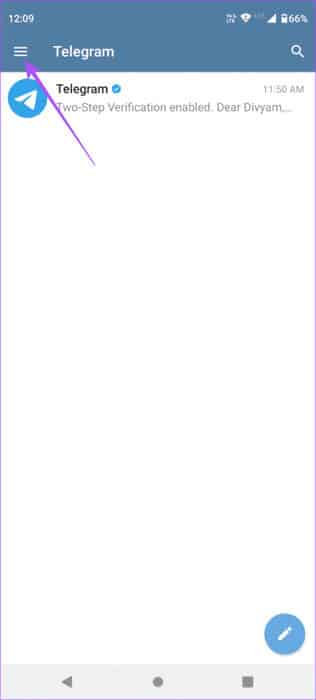
Aşama 3: set Veri ve depolama.
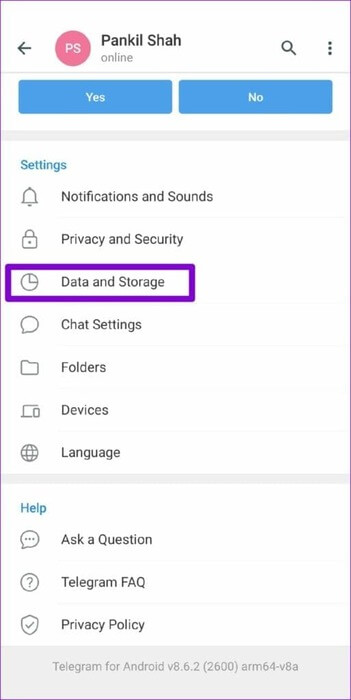
Adım 4: Aşağı kaydırın ve seçin vekil sunucu Ayarları.
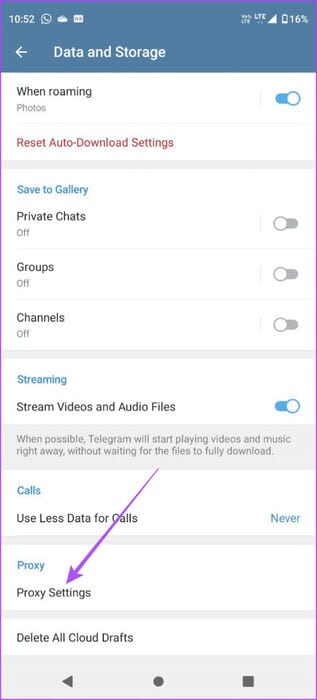
Adım 5: basın Proxy ekle.
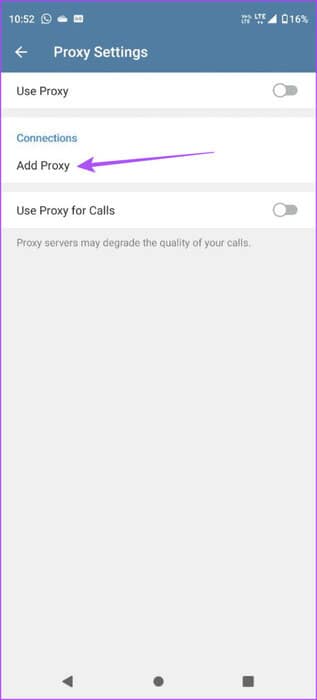
Aşama 6: Temsilcinizi seçin ve ayrıntıları girin; sunucu adı ve bağlantı noktası numarası.
Adım 7: basın onay işareti simgesi Onaylamak için sağ üst köşedeki
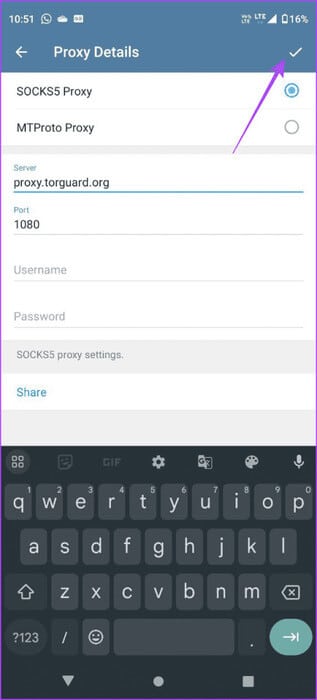
Adım 8: Bir düğmeyi tıklayın şalter Yanında proxy kullanımı Etkinleştirmek için.
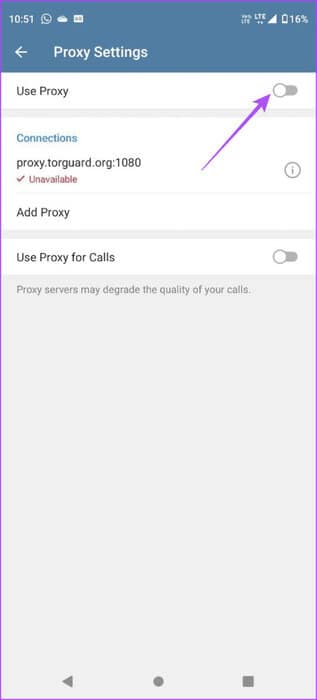
Proxy ayarlarınızı da paylaşabilirsiniz.
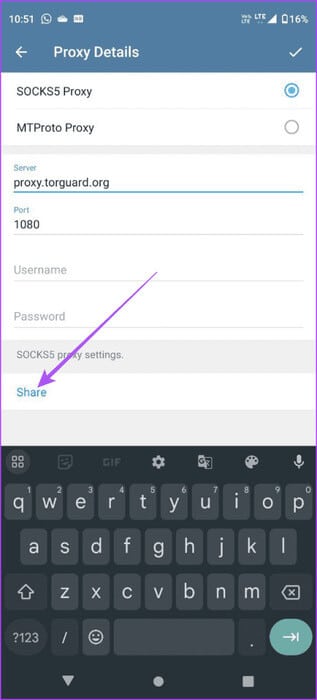
Bir temsilciyi silmek için temsilcinin adına uzun basın ve simgeye dokunun silme Sağ üst köşede.
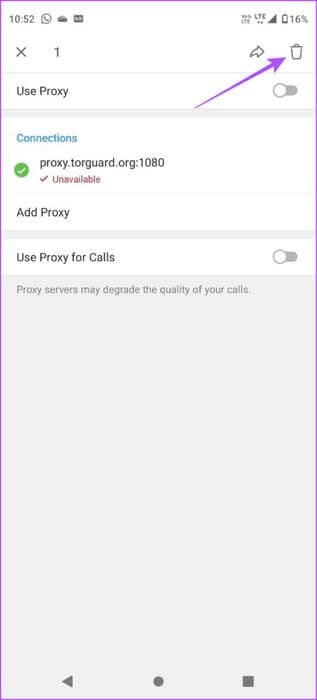
Masaüstünde Telegram'da proxy bağlantısı nasıl kurulur
İşin iyi yanı, Mac'inizde veya Windows'unuzda da bir Telegram proxy kurabilmenizdir. Telegram Masaüstü uygulamasını en son sürüme güncellediğinizden emin olun. Bunu nasıl ayarlayacağınız aşağıda açıklanmıştır.
Adım 1: aç Telegram Mac veya Windows PC'de.
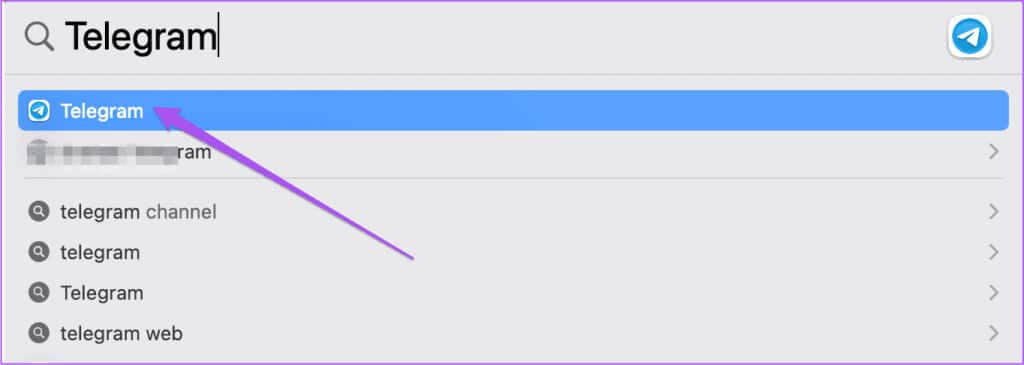
Adım 2: Simgeye tıklayın Ayarlar Sol tarafta (Mac).
Windows bilgisayarda Menü simgesine tıklayın Üç yatay çizgi sol üst köşede ve öğesini seçin ayarlar.
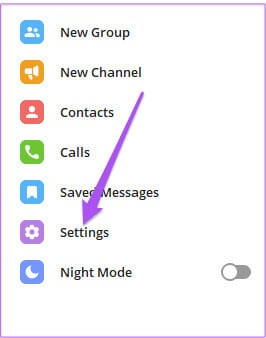
Aşama 3: Tıklayın Veri ve depolama.
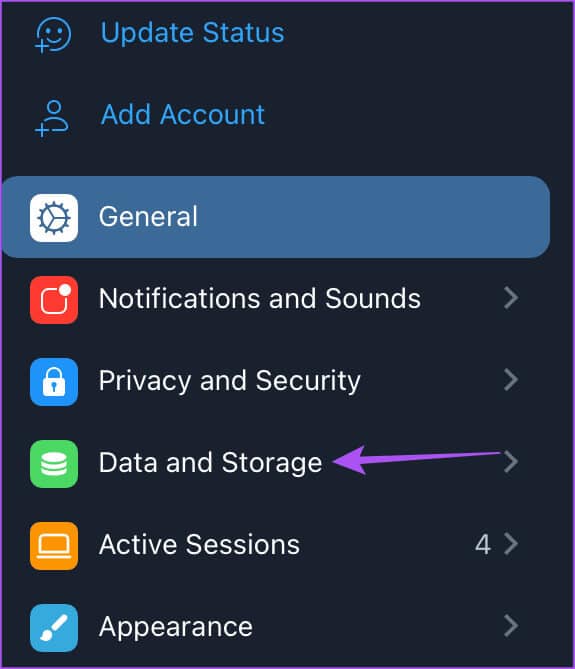
Adım 4: Aşağı kaydırın ve proxy kullanımı.
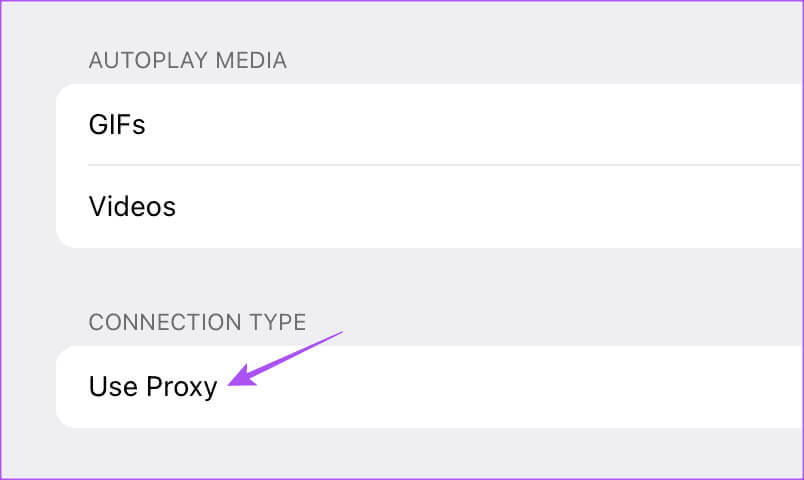
Adım 5: Daha fazlasını tıklayınPha ajanı.
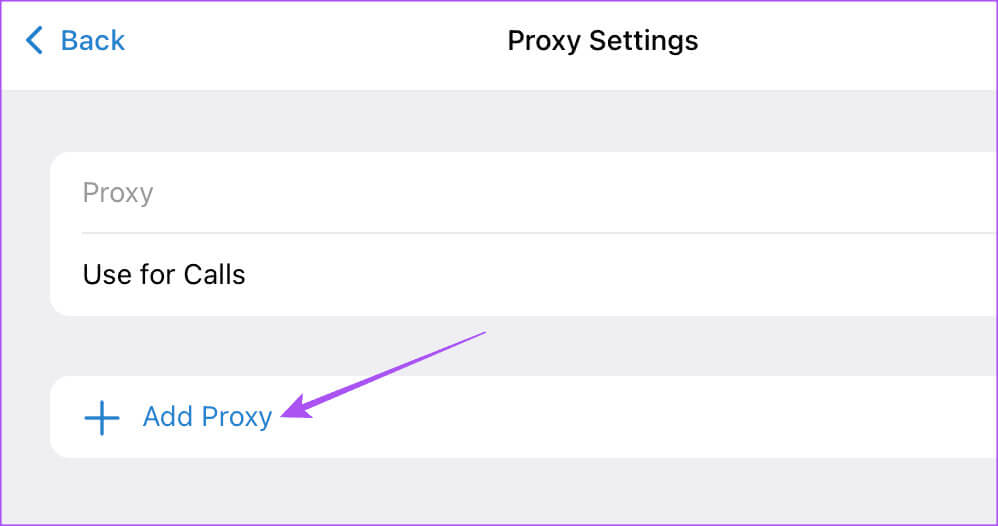
Aşama 6: set proxy türü Ve girin Sunucu adı ve bağlantı noktası numarası.
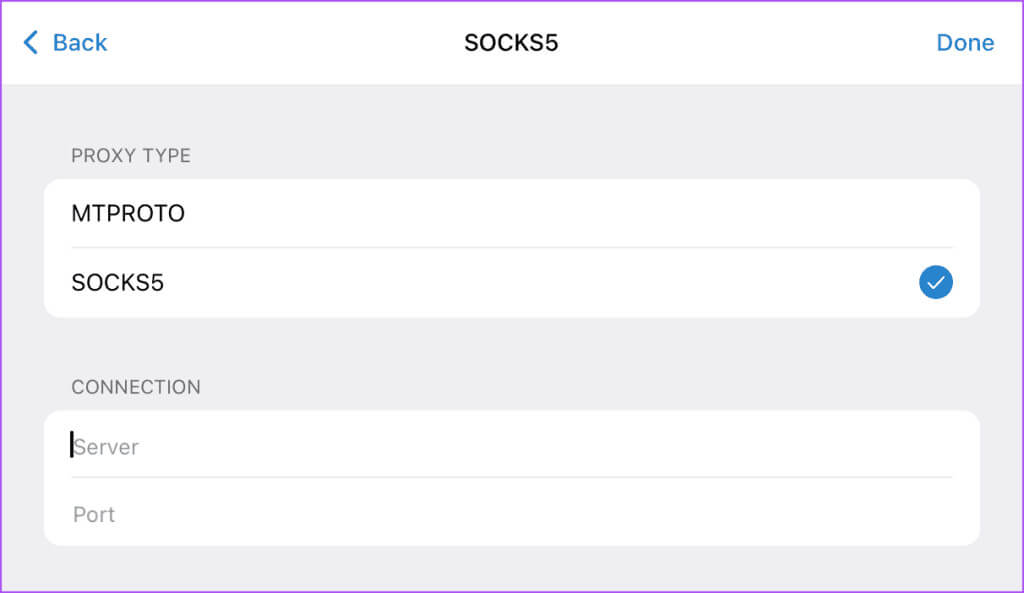
Adım 7: Tıklayın Bitti Sağ üst köşede.
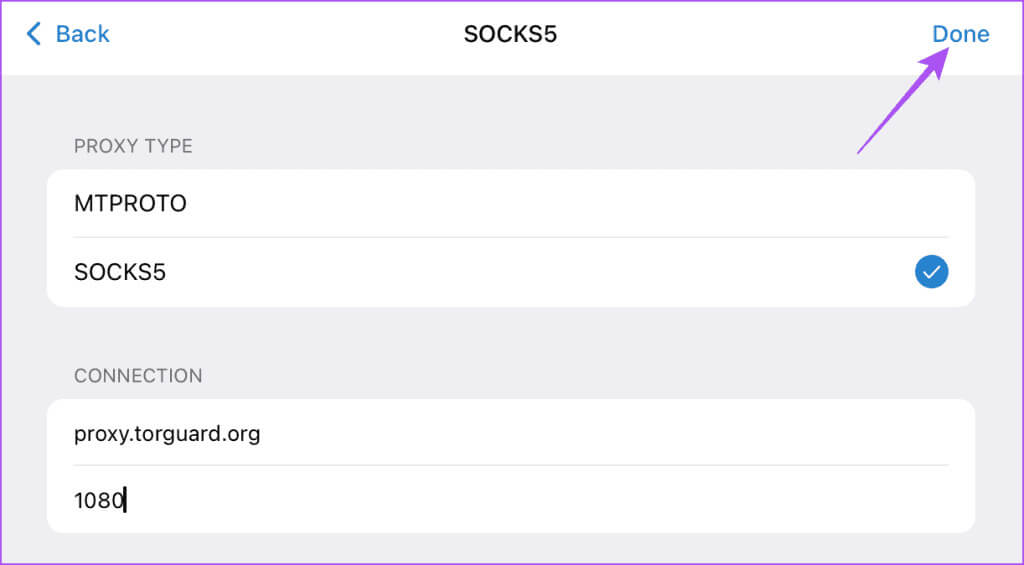
Adım 8: Bir düğmeyi tıklayın şalter Yanında ajan Etkinleştirmek için.
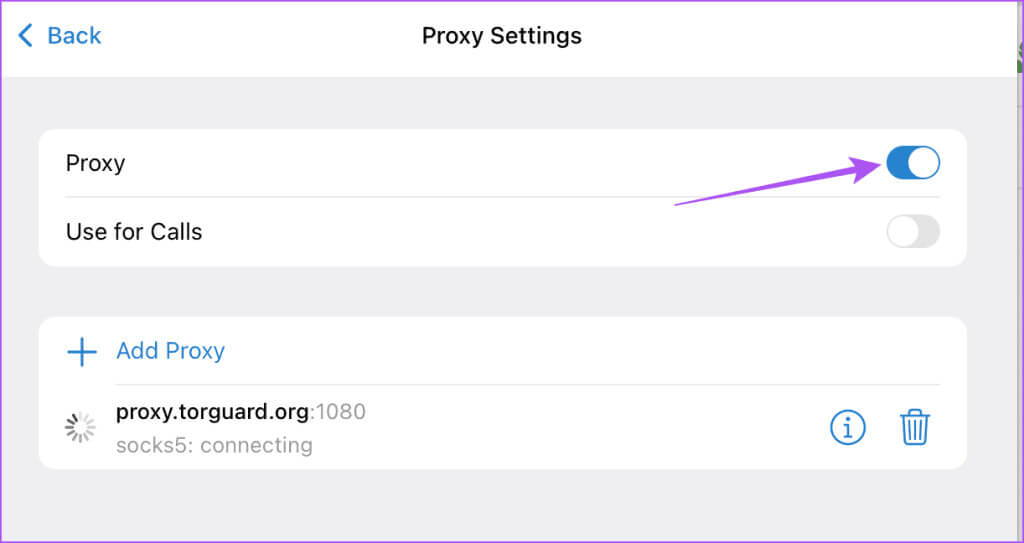
Butona tıklayarak proxy'nizi silebilirsiniz. "silmek".
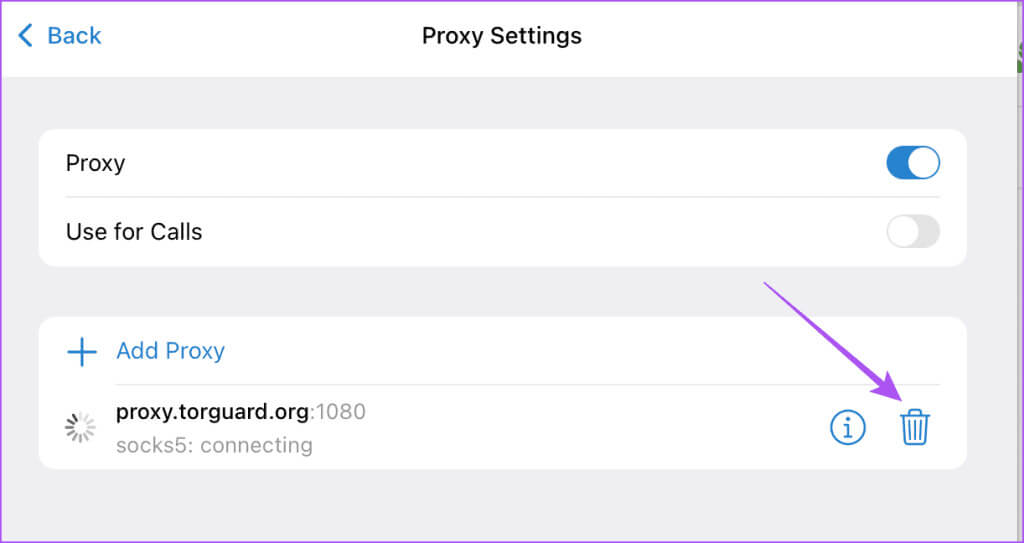
Telegram aramaları yapmak için proxy'nizi de kullanabilirsiniz.
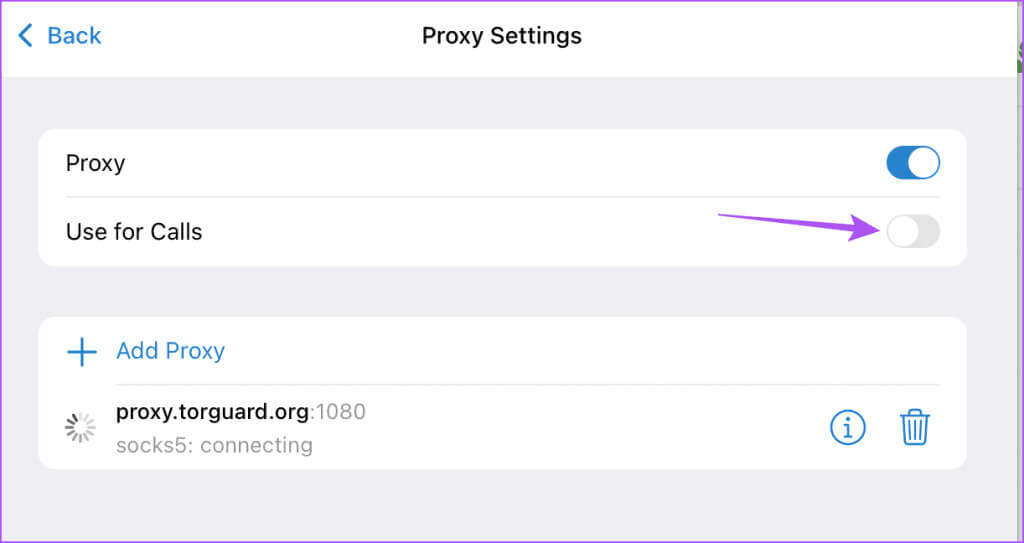
Telegram'da proxy'yi kullanın
Sohbetlerinizi korumak ve daha iyi internet hızları elde etmek için Telegram'da proxy bağlantısı kurabilirsiniz. Ancak uygulama, kimliğinizi korumanın daha birçok yolunu sunuyor. Örneğin, öğrenmek için yazımızı da okuyabilirsiniz. Telegram'da telefon numaranızı nasıl gizleyebilirsiniz?.